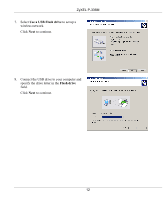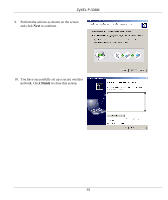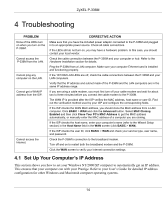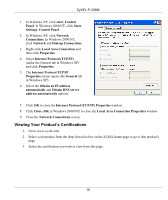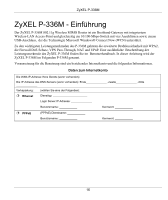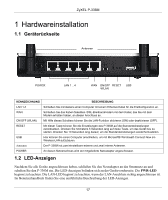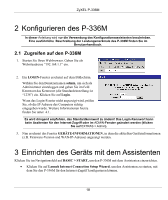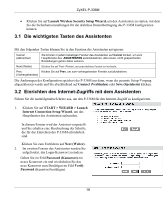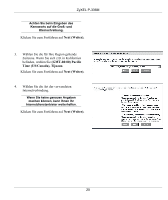ZyXEL P-336M Quick Start Guide - Page 17
Hardwareinstallation
 |
View all ZyXEL P-336M manuals
Add to My Manuals
Save this manual to your list of manuals |
Page 17 highlights
ZyXEL P-336M 1 Hardwareinstallation 1.1 Geräterückseite Antennen POWER LAN 1 .. 4 WAN ON/OFF RESET USB (WLAN) KENNZEICHNUNG BESCHREIBUNG LAN 1-4 Schließen Sie mindestens einen Computer mit einem Ethernet-Kabel für die Erstkonfiguration an. WAN Schließen Sie das Kabel-/Satelliten-/DSL-Breitbandmodem mit dem Kabel, das Sie mit dem Modem erhalten haben, an diesen Anschluss an. ON/OFF (WLAN) Mit Hilfe dieses Schalters können Sie die LAN-Funktion aktivieren (ON) oder deaktivieren (OFF). RESET Mit dieser Taste können Sie die Einstellungen des P-336M auf die Standardeinstellungen zurücksetzen. Drücken Sie höchstens 5 Sekunden lang auf diese Taste, um das Gerät neu zu starten. Drücken Sie 10 Sekunden lang darauf, um die Standardeinstellungen wiederherzustellen. USB Hier können Sie einen Computer anschließen, um mit Microsoft® Windows® Connect Now ein Wireless-LAN aufzubauen. Antennen Der P-336M hat zwei einstellbare externe und zwei interne Antennen. POWER An diesen Netzanschluss wird der mitgelieferte Netzadapter angeschlossen. 1.2 LED-Anzeigen Nachdem Sie alle Geräte angeschlossen haben, schließen Sie den Netzadapter an das Stromnetz an und schalten Sie den P-336M ein. Die LED-Anzeigen befinden sich an der Gerätevorderseite. Die PWR-LED beginnt zu leuchten. Die LAN-LED beginnt zu leuchten, wenn der LAN-Anschluss richtig angeschlossen ist. Im Benutzerhandbuch finden Sie eine ausführliche Beschreibung der LED-Anzeigen. 17